Quản Trị Mạng - Internet Security 2010 là một trong những ứng dụng diệt virus giả mạo giống như Antivirus Live, Advanced Virus Remover, cùng một số loại khác. Chúng khiến máy tính bị lỗi và chỉ có thể sửa lỗi được khi bạn trả cho chúng một khoản tiền. Chúng sẽ thông báo rằng máy tính của bạn đã bị nhiễm virus và ngăn chặn bạn làm bất cứ việc gì để loại bỏ chúng.
Nếu máy tính của bạn bị nghi nhiễm Internet Security 2010, hãy đọc bài báo này để có thể biết được cách loại bỏ nó.
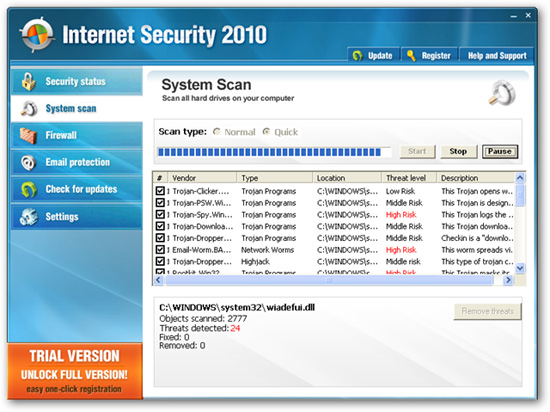
Lây nhiễm
Thông thường, những lây nhiễm này bắt đầu với một tin nhắn, xuất phát từ một địa chỉ không rõ ràng hay từ một quảng cáo có chứa mã độc:
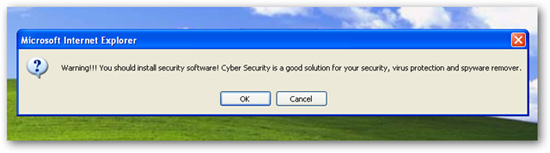
Nghiêm trọng hơn, nếu chúng thực sự là virus, giải pháp giữ tắt nguồn máy tính không phải là tồi. Một số loại quảng cáo chứa mã độc sẽ cố gắng tự cài đặt bất kể bạn kích tùy chọn nào (OK, Cancel hay nút Close). Những loại tin nhắn này nhìn giống hệt như tin nhắn báo lỗi của Windows. Tắt nguồn là cách đơn giản nhất và tốt nhất đối với nhứng người không có kinh nghiệm về công nghệ.
Phát triển…
Một khi bạn kích vào tin nhắn này, sẽ có một trang hiển thị giống như hình dưới, cho biết rằng máy tính của bạn đã bị nhiễm virus.
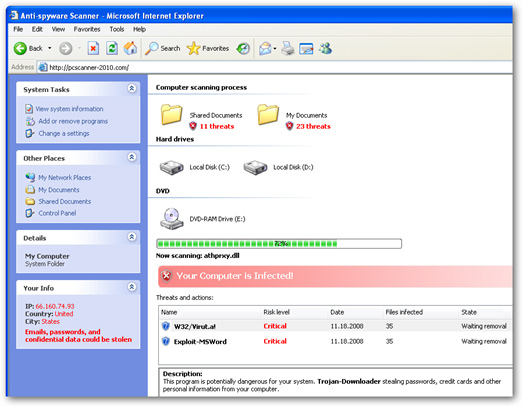
Sau đó vài phút, có 1 thông báo gửi tới cho rằng máy tính của bạn đã bị nhiễm virus, bạn chỉ cần kích vào Remove all để loại bỏ hoàn toàn. Cửa sổ thông báo này trông rất thật và thậm còn có thể được di chuyển xung quanh trang, điều này khiến nhiều người bối rối.
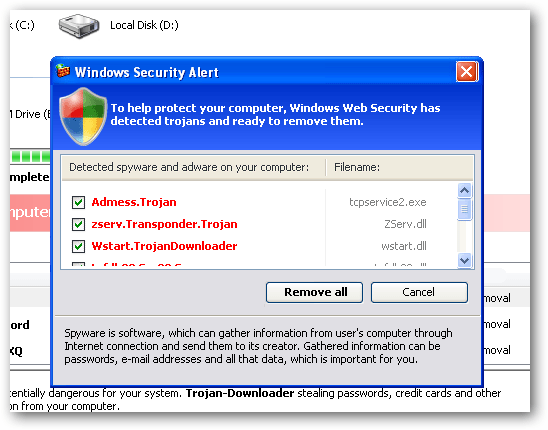
Nếu kích vào nó, bạn sẽ thấy một thông báo yêu cầu cài đặt:
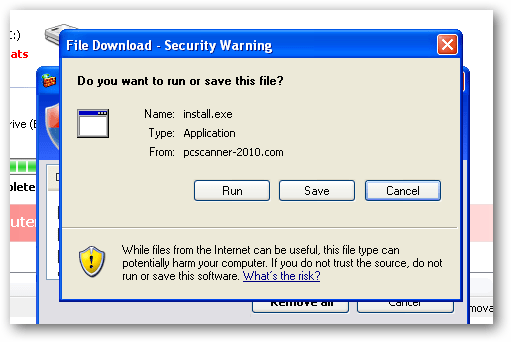
Ngay khi cài đặt này được kích hoạt, máy tính bạn chính thức bị lây nhiễm.
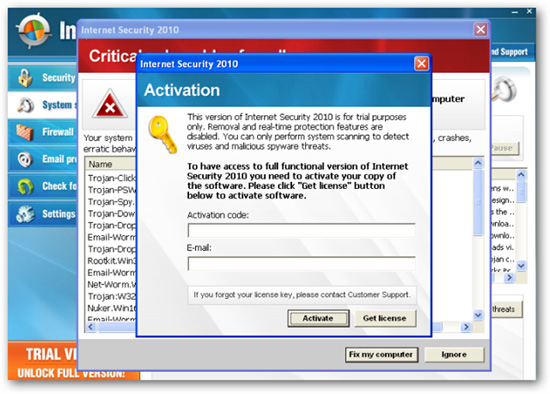
Bạn sẽ không thể mở bất kì một ứng dụng nào…
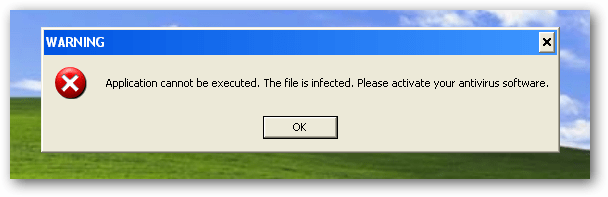
Cũng như không thể gỡ bỏ nó từ Control Panel.
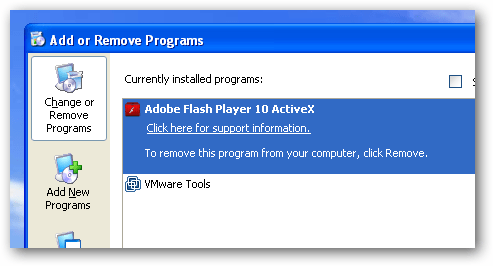
Tháo gỡ chương trình diệt virus giả (hướng dẫn chung)
Có một số bước đơn giản mà bạn có thể thực hiện theo để loại bỏ phần lớn các chương trình diệt virus giả cũng như một số loại malware hoặc spyware:
• Dùng thử bản miễn phí, portable của SUPERAntiSpyware để loại bỏ virus.
• Nếu chương trình này không có tác dụng, khởi động lại máy tính của bạn ở trạng thái Safe Mode.
• Dùng lại chương trình diệt virus trên.
• Khởi động lại máy tính, quay trở lại trạng thái Safe Mode
• Nếu vẫn không có tác dụng, và chế độ Safe Mode cũng bị chặn, hãy thử chạy ComboFix.
• Cài đặt MalwareBytes và chạy chương trình này, chọn chế độ quét đầy đủ.
• Khởi động lại máy tính và chạy chương trình diệt virus đầy đủ với ứng dụng diệt virus của bạn (nên sử dụng Microsoft Security Essentials)
• Tại thời điểm này, thường thì máy tính của bạn đã được quét sạch virus.
Chú ý rằng có một số loại sâu hại máy tính không chỉ chặn chế độ Safe Mode mà còn ngăn chặn bạn làm tất cả mọi việc. Chúng tôi sẽ nói về những loại này sau. Vì vậy, hãy chú ý tới những loạt bài mới nhất của chúng tôi.
Gỡ bỏ Internet Security 2010
Điều đầu tiên cần làm là tiêu diệt những loại virus hiện đang chạy trên hệ điều hành. Rất dễ để có thể diệt Internet Security 2010 mà không phải tải bất kì chương trình diệt virus đặc biệt nào.
Ở menu Start, kích Run (hoặc sử dụng Win + R) và gõ lệnh sau:
taskkill /f /im is2010.exe
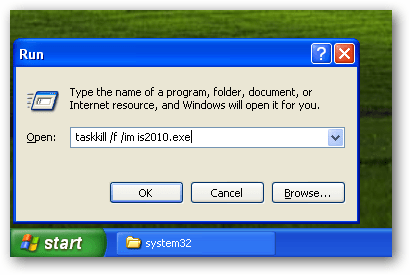
Tiếp tục đánh thật nhanh các lệnh:
taskkill /f /im winlogon86.exe
taskkill /f /im winupdate86.exe
Thời điểm này, virus sẽ không còn hoạt động trên hệ điều hành của bạn nữa. Tuy nhiên, chúng vẫn ẩn trong máy của bạn và chỉ cần dùng chương trình diệt virus thông thường để có thể loại bỏ chúng hoàn toàn.
Sử dụng SUPERAntiSpyware để diệt Malware
Bước tiếp theo bạn phải làm là tiêu diệt Malware thực sự trong hệ điều hành của mình bằng cách tải SUPERAntiSpyware và cài đặt nó. Bạn có thể sở hữu một bản đầy đủ hoặc chỉ cần sử dụng bản portable.

Nếu bạn sở hữu một bản đầy đủ, hãy nhớ sử dụng chức năng Check for Updates, sau đó mới kích vào Scan Your Computer. Chọn tất cả các ổ đĩa để có thể thực hiện quét đầy đủ.
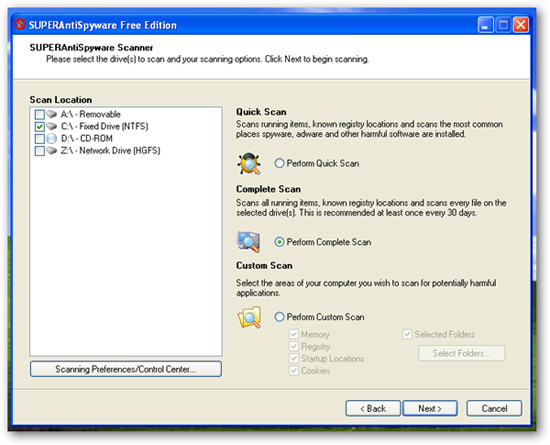
Chương trình này sẽ dễ dàng tìm kiếm và tiêu diệt các loại sâu bệnh này. Chú ý rằng đây chỉ là ví dụ trên một máy cụ thể. Vẫn còn rất nhiều trường hợp khác bị lây nhiễm nặng hơn.
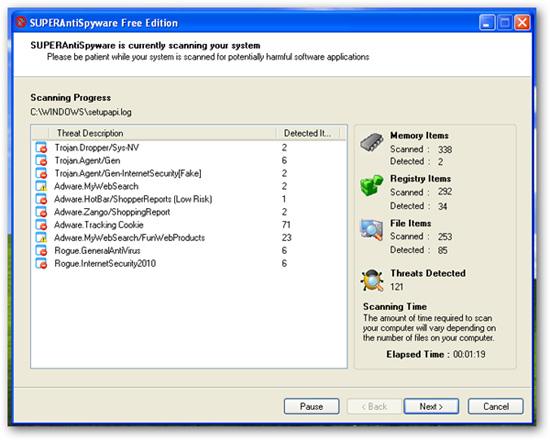
Sau khi hoàn thành, chương trình sẽ loại bỏ tất cả sâu bệnh bằng một lần kích và chuyển sang khởi động lại máy tính của bạn. Nếu bạn không khởi động lại máy tính, quá trình không thể hoàn thành.
Cài đặt và sử dụng Malwarebytes
Bước tiếp theo, bạn sẽ phải cài đặt và chạy Malwarebytes (cài đặt đầy đủ). Lý do chính để làm việc này là do một chương trình diệt malware đơn thuần không thể biết hết được các loại malware. Vì vậy, điều này sẽ giúp hệ điều hành của bạn thật sạch.
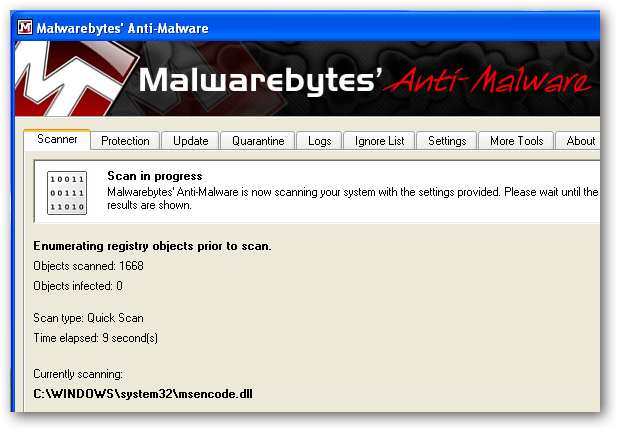
Cài đặt Microsoft Security Essentials
Bạn nên cài đặt Microsoft Security Essentials và chạy một số chương trình khác một khi bạn đã hoàn thành các bước trên.
Chú ý: Nếu bạn sử dụng USB trong suốt quá trình, bạn nên quét cả USB bởi đây có thể là nguồn lây lan của mã độc sang các máy tính khác.
 Công nghệ
Công nghệ  AI
AI  Windows
Windows  iPhone
iPhone  Android
Android  Học IT
Học IT  Download
Download  Tiện ích
Tiện ích  Khoa học
Khoa học  Game
Game  Làng CN
Làng CN  Ứng dụng
Ứng dụng 















 Linux
Linux  Đồng hồ thông minh
Đồng hồ thông minh  macOS
macOS  Chụp ảnh - Quay phim
Chụp ảnh - Quay phim  Thủ thuật SEO
Thủ thuật SEO  Phần cứng
Phần cứng  Kiến thức cơ bản
Kiến thức cơ bản  Lập trình
Lập trình  Dịch vụ công trực tuyến
Dịch vụ công trực tuyến  Dịch vụ nhà mạng
Dịch vụ nhà mạng  Quiz công nghệ
Quiz công nghệ  Microsoft Word 2016
Microsoft Word 2016  Microsoft Word 2013
Microsoft Word 2013  Microsoft Word 2007
Microsoft Word 2007  Microsoft Excel 2019
Microsoft Excel 2019  Microsoft Excel 2016
Microsoft Excel 2016  Microsoft PowerPoint 2019
Microsoft PowerPoint 2019  Google Sheets
Google Sheets  Học Photoshop
Học Photoshop  Lập trình Scratch
Lập trình Scratch  Bootstrap
Bootstrap  Năng suất
Năng suất  Game - Trò chơi
Game - Trò chơi  Hệ thống
Hệ thống  Thiết kế & Đồ họa
Thiết kế & Đồ họa  Internet
Internet  Bảo mật, Antivirus
Bảo mật, Antivirus  Doanh nghiệp
Doanh nghiệp  Ảnh & Video
Ảnh & Video  Giải trí & Âm nhạc
Giải trí & Âm nhạc  Mạng xã hội
Mạng xã hội  Lập trình
Lập trình  Giáo dục - Học tập
Giáo dục - Học tập  Lối sống
Lối sống  Tài chính & Mua sắm
Tài chính & Mua sắm  AI Trí tuệ nhân tạo
AI Trí tuệ nhân tạo  ChatGPT
ChatGPT  Gemini
Gemini  Điện máy
Điện máy  Tivi
Tivi  Tủ lạnh
Tủ lạnh  Điều hòa
Điều hòa  Máy giặt
Máy giặt  Cuộc sống
Cuộc sống  TOP
TOP  Kỹ năng
Kỹ năng  Món ngon mỗi ngày
Món ngon mỗi ngày  Nuôi dạy con
Nuôi dạy con  Mẹo vặt
Mẹo vặt  Phim ảnh, Truyện
Phim ảnh, Truyện  Làm đẹp
Làm đẹp  DIY - Handmade
DIY - Handmade  Du lịch
Du lịch  Quà tặng
Quà tặng  Giải trí
Giải trí  Là gì?
Là gì?  Nhà đẹp
Nhà đẹp  Giáng sinh - Noel
Giáng sinh - Noel  Hướng dẫn
Hướng dẫn  Ô tô, Xe máy
Ô tô, Xe máy  Tấn công mạng
Tấn công mạng  Chuyện công nghệ
Chuyện công nghệ  Công nghệ mới
Công nghệ mới  Trí tuệ Thiên tài
Trí tuệ Thiên tài